我們在使用手機查看CAD圖紙的時候,經常會遇到測量功能,比如:測量距離、測量面積、測量角度、測量弧長、測量坐標、測量實體等等。但是在測量的過程中,曾有用戶跟我們反饋,為什么測量出來的結果和CAD圖紙上顯示的結果不一樣啊?我們把CAD圖紙打開,發現是是測量比例設置的不正確。由于測量比例沒有設置正確,導致測量的結果發生錯誤,這類問題還不少,今天我們就來說一下手機CAD看圖王中的設比例功能。
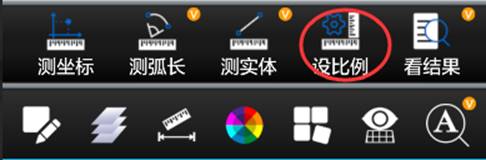
在浩辰CAD看圖王手機版上,新增了“設比例”的功能。打開圖紙時會首先讀取圖紙中的比例,如果比例不滿足需求,可添加測量比例。點擊“測量/設比例”,顯示測量比例的設置界面:

手機CAD看圖王初始狀態下有三個默認比例,分別是1:1,1:50和1:100。打開模型空間的CAD圖紙,默認測量比例為1:1。首次打開CAD圖紙空間,讀CAD圖紙空間的比例,如有多個視口,讀第一個視口的比例。如果讀出來的比例不滿足測量需求,可以點擊右上角的“+”自定義測量比例。以上就是浩辰CAD看圖王手機版中測量比例的設置功能了,簡單方便,快來用吧!
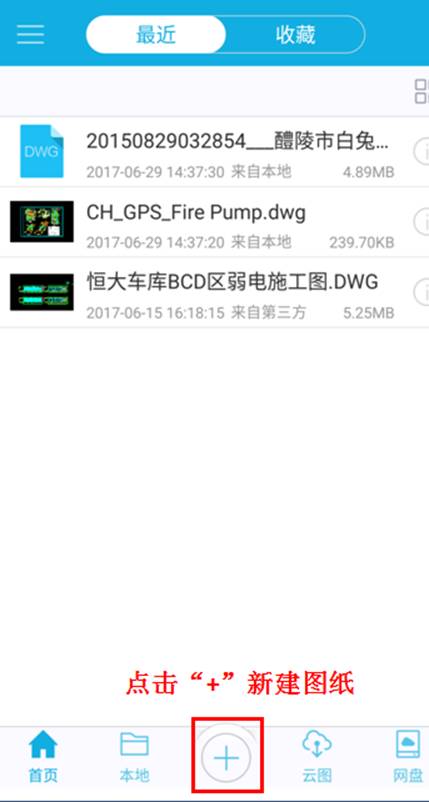
2019-07-12

2019-07-12

2019-07-12
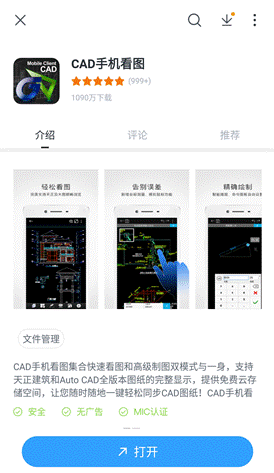
2019-07-12

2019-07-12
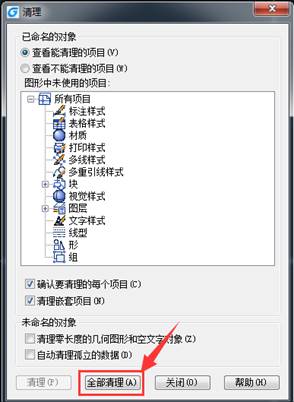
2019-07-12

2019-07-12
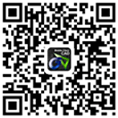
2019-07-12

2019-07-12

2019-07-12

2019-05-22

2019-05-22
